
Công nghệ in tiên tiến cho máy in khổ lớn kỹ thuật số
Công nghệ in tiên tiến dành cho máy in khổ lớn kỹ thuật số Trong thế giới phát triển nhanh chóng ngày nay, nơi
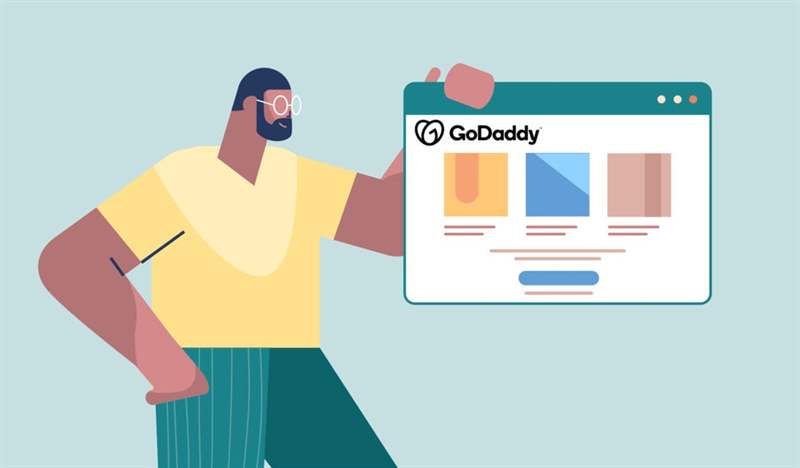
Trong hơn 25 năm, GoDaddy đã bán cho mọi người một nơi để bắt đầu trang web của họ. Bây giờ họ cũng đang giới thiệu các công cụ để xây dựng nó. Sau khi thiết kế lại Trang web và công cụ Tiếp thị của họ từ năm 2019, trình xây dựng trang web của họ cung cấp tính năng tạo trang web GoDaddy từ đầu đến cuối, từ việc chọn một tên miền để khởi chạy.
Phiên bản mới ra mắt có nhiều tính năng được tân trang lại để cạnh tranh trong thị trường xây dựng trang web ngày nay. Nếu bạn muốn có hướng dẫn về cách sử dụng trình tạo trang web GoDaddy hoặc chỉ muốn xem liệu khả năng sử dụng của nó có phù hợp với bạn hay không, chúng tôi có hướng dẫn hướng dẫn từng bước về cách hoàn thành các tác vụ cơ bản. Nhưng trước tiên, hãy thảo luận về giá cả để bạn biết mình đang tham gia vào lĩnh vực nào.
Việc tạo trang web GoDaddy hứa hẹn một quy trình bao gồm tất cả, nhưng không phải là không có chi phí của nó. Nó chạy trên dịch vụ đăng ký hàng tháng (đó là GoDaddy, vì vậy hãy chú ý đến việc tự động gia hạn), bao gồm các công cụ lưu trữ, SSL, phân tích và tiếp thị (GoDaddy cung cấp các công cụ để quản lý các bài đăng trên mạng xã hội và email từ trang tổng quan của bạn). Tên miền tùy chỉnh — sản phẩm hàng đầu của GoDaddy — được bán riêng, nhưng GoDaddy cung cấp xx.godaddysites.com URL để sử dụng miễn phí.

Gói cơ bản có tất cả các nhu cầu cần thiết, bao gồm sử dụng các công cụ tiếp thị của họ cho 5 bài đăng trên mạng xã hội và 100 email mỗi tháng, cùng với các mẫu nội dung và trang web của GoDaddy. Kế hoạch Chuẩn cung cấp tất cả những điều đó và SEO tích hợp, cộng với việc sử dụng các công cụ tiếp thị của họ cho 20 bài đăng trên mạng xã hội và 500 email mỗi tháng.
Gói Premium cung cấp khả năng sử dụng không giới hạn các công cụ tiếp thị cũng như các tính năng bổ sung để đặt lịch hẹn. Gói Thương mại điện tử có tất cả các đặc quyền của gói Đặc biệt, cùng với khả năng bán hàng trực tuyến.
Ngoài ra còn có một gói miễn phí, bao gồm lưu trữ, SSL, một số quyền truy cập vào các mẫu và sử dụng hạn chế các công cụ tiếp thị của họ.
Dưới đây là chi tiết cơ bản về giá của từng gói:
Trước khi thực hiện một kế hoạch, tốt nhất bạn nên mua sắm xung quanh các công cụ xây dựng trang web tốt nhất khác cho các doanh nghiệp nhỏ. Nếu bạn chỉ tìm kiếm một trang web miễn phí, hãy xem 7 công cụ xây dựng trang web miễn phí này.
Sẽ rất hữu ích nếu bạn xem lại các tùy chọn gói định giá ngay từ đầu, nhưng bạn luôn có thể bắt đầu một tài khoản và tìm hiểu một chút để xem liệu đó có phải là trình tạo trang web phù hợp với bạn hay không. Để bắt đầu một tài khoản với Godaddy…
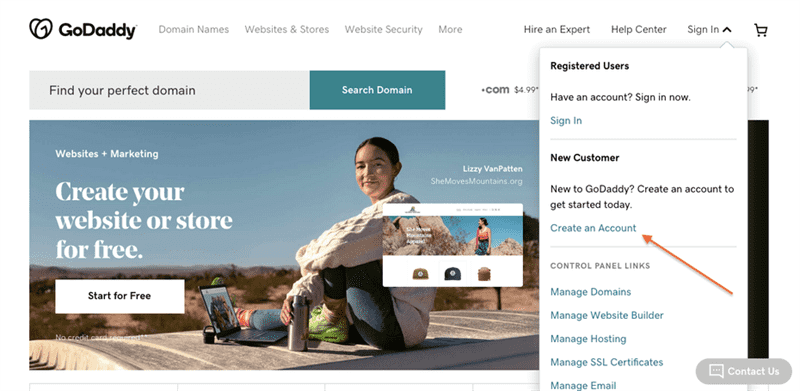
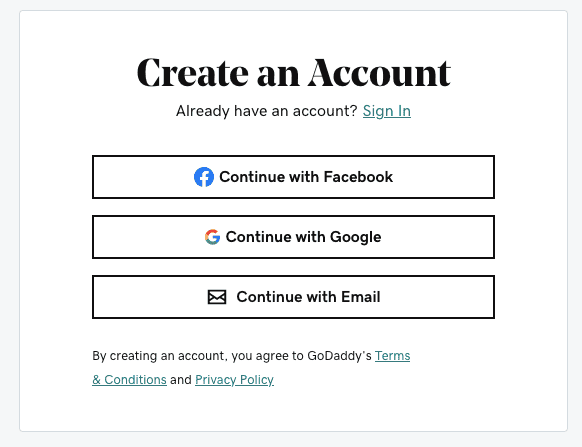

Bước đầu tiên trong quá trình tạo trang web GoDaddy là chọn chủ đề. Bất kỳ ngành nào bạn chọn trong bảng câu hỏi giới thiệu đều ảnh hưởng đến tùy chọn nào xuất hiện đầu tiên, nhưng bạn có thể tự do chọn mẫu từ bất kỳ ngành nào. Mặc dù bạn có thể duyệt các chủ đề trực tiếp trong trình tạo trang web, nhưng nếu bạn muốn chuẩn bị sẵn, bạn có thể xem chúng có gì trên trang mẫu trang web thông thường của trang web của họ.
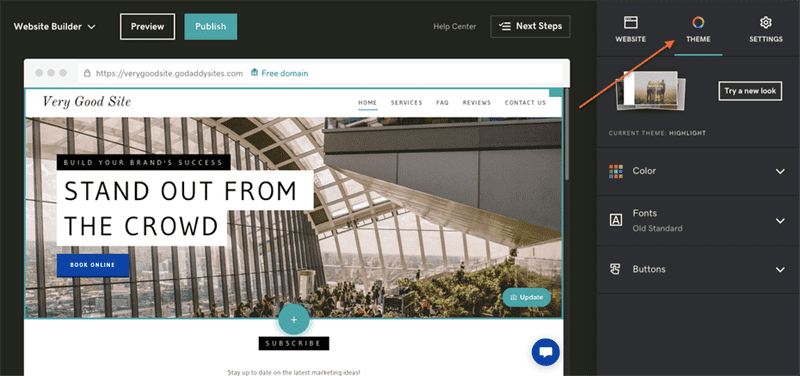
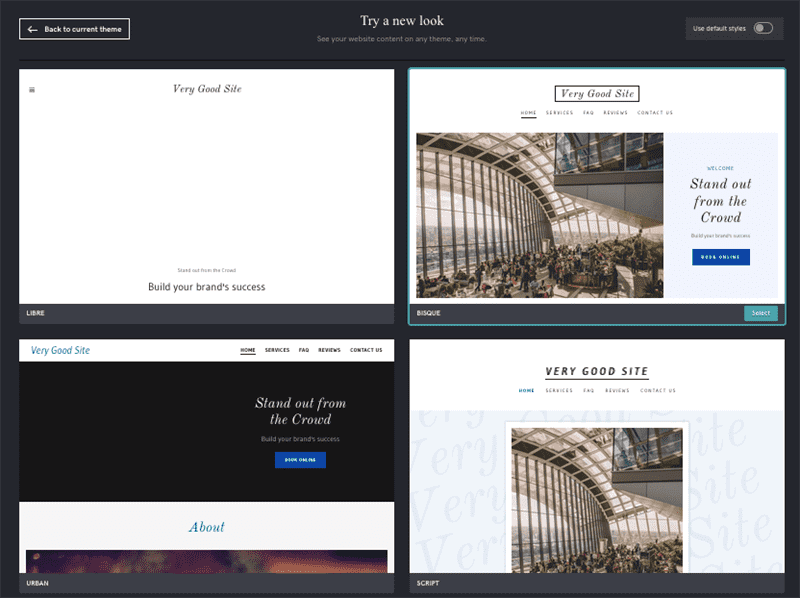
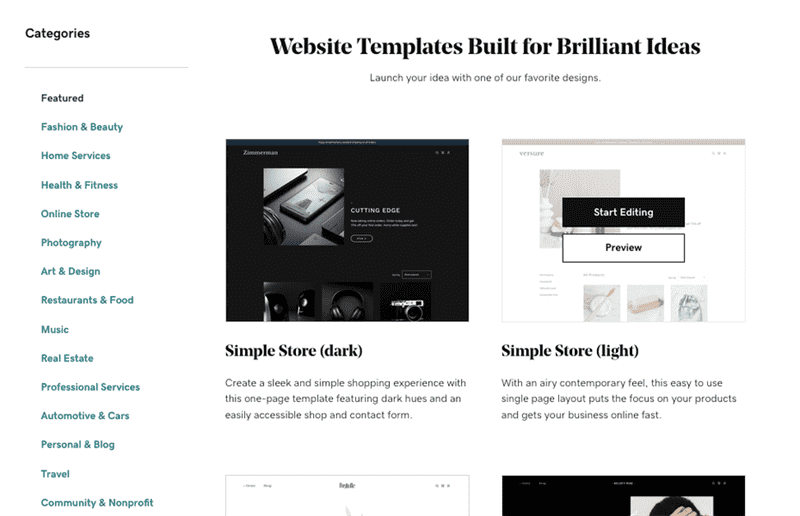

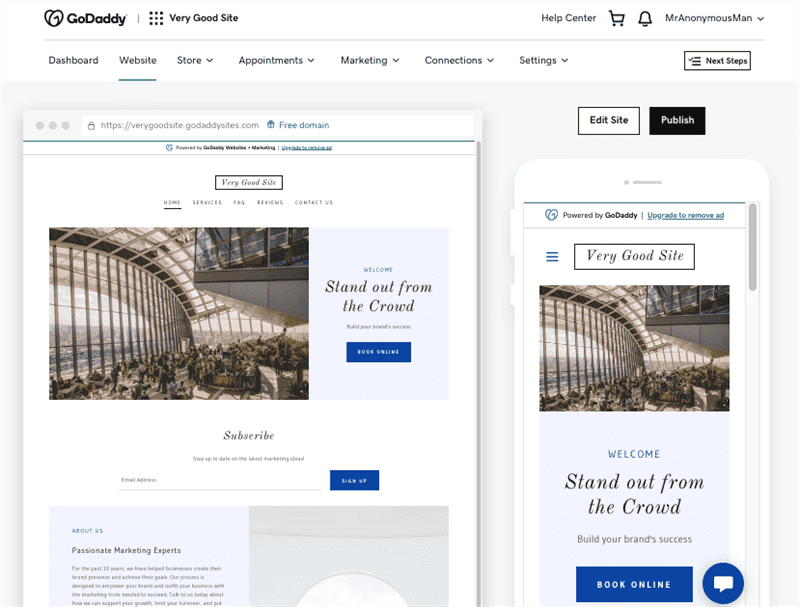
Trong menu bên phải của trình tạo trang web GoDaddy, Trang mạng cho phép bạn quản lý các trang web của mình.
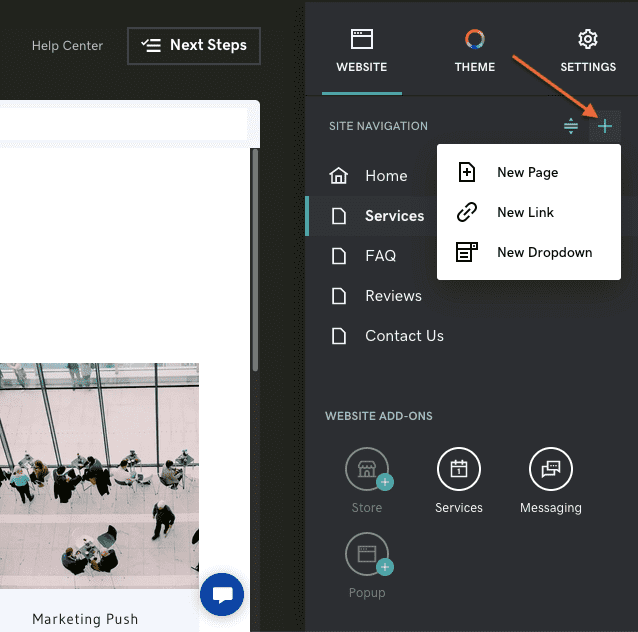
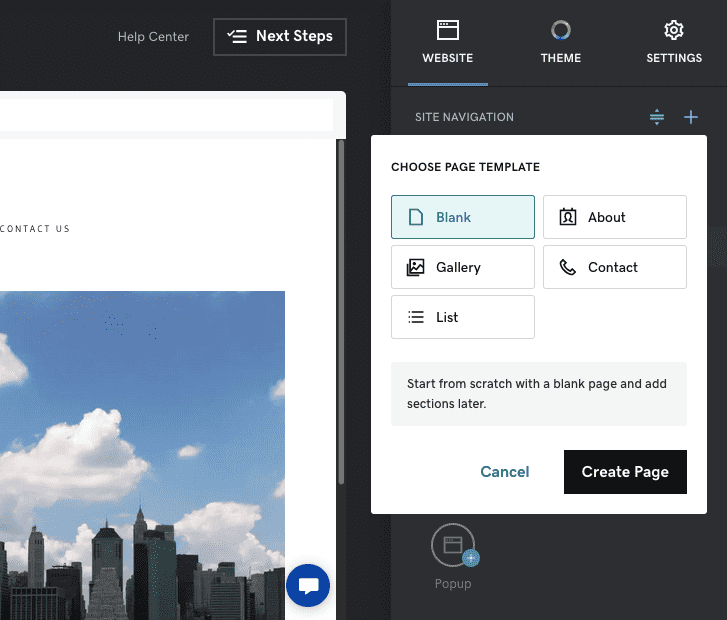

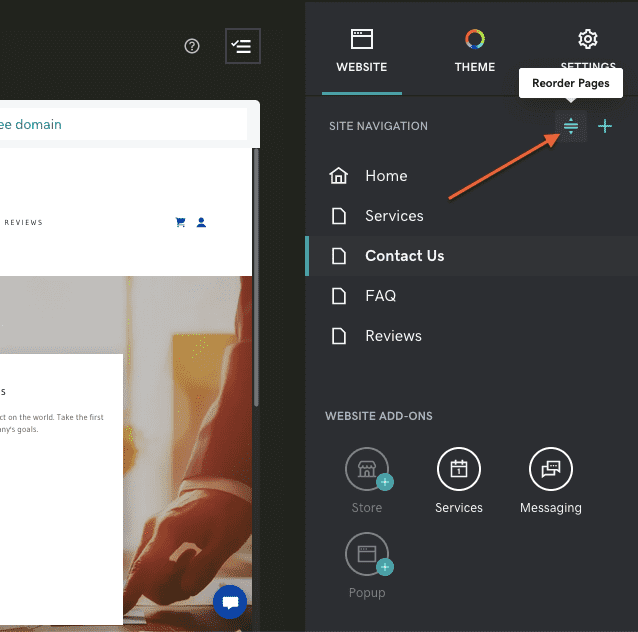
Bạn có thể (phần nào) tùy chỉnh cách các trang của mình xuất hiện, chẳng hạn như hình ảnh, văn bản và bố cục ở một mức độ. Việc tạo trang web của GoDaddy sử dụng cái mà họ gọi là “phần”, là các phần tử khối trên trang gần như ngang nhau trên một màn hình. Bạn có thể sắp xếp lại và chỉnh sửa các phần này để biến trang web thành của riêng bạn.


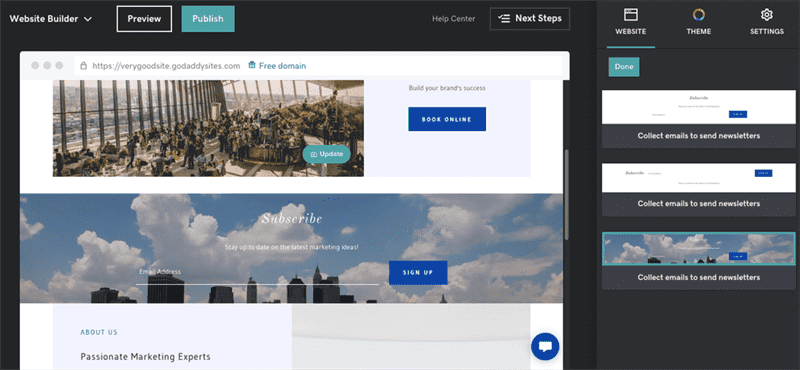


Cũng giống như khi chỉnh sửa các phần, hãy chọn trang bạn muốn chỉnh sửa và nhấp vào phần bạn muốn thay đổi trong cửa sổ xem trước.


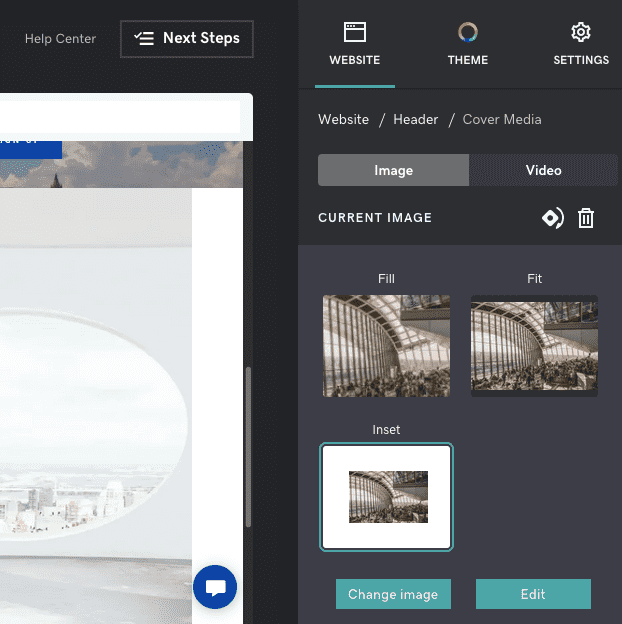


Bây giờ bạn đã biết những kiến thức cơ bản về tạo trang web GoDaddy, hãy đi sâu vào các tính năng nâng cao hơn.

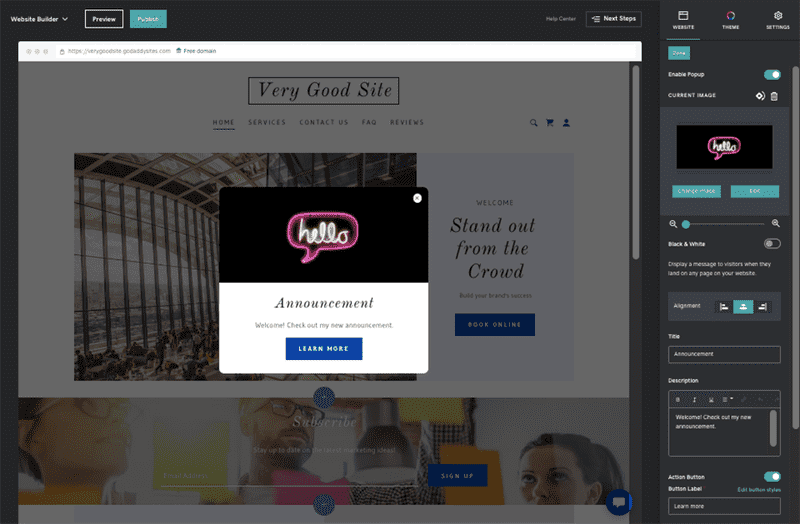
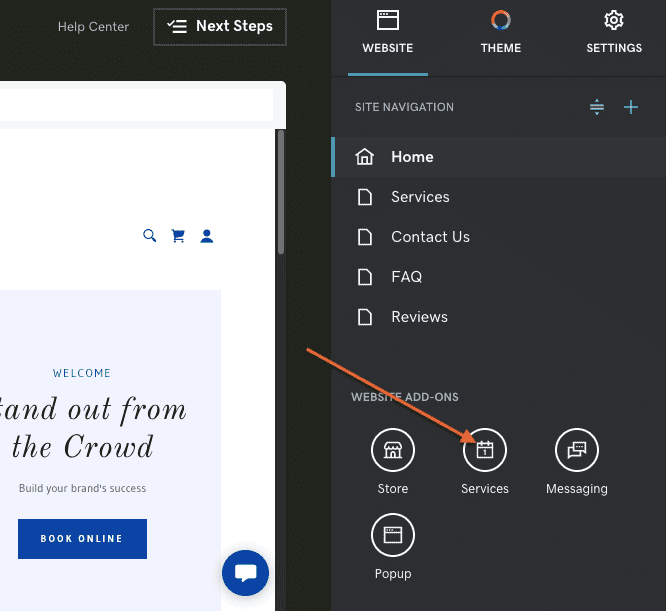
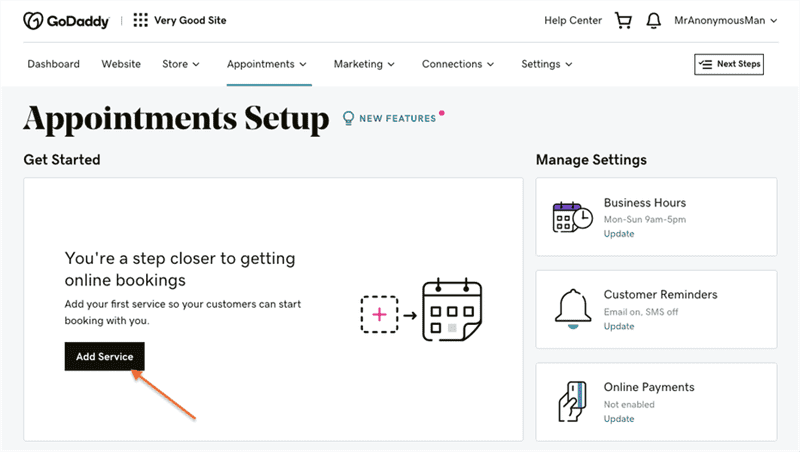
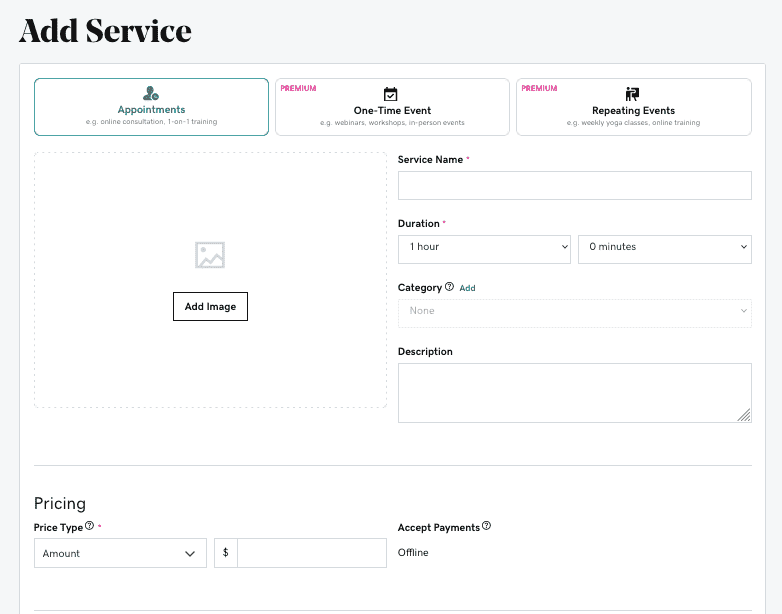
Ở góc trên bên phải bên cạnh Chủ đề và Trang mạng tab, Cài đặt tab có một số tính năng khá hữu ích. Hãy nhanh chóng lướt qua những gì bạn có thể tìm thấy ở đó.
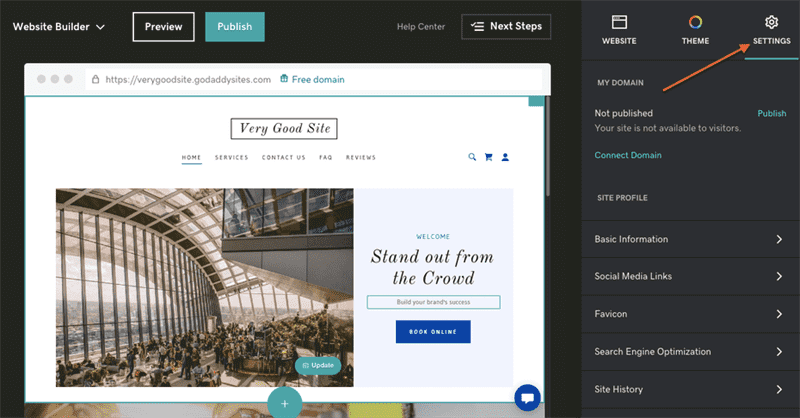
Chỉ vì bạn có thể tự thiết kế một trang web không có nghĩa là bạn Nên. Việc tạo trang web của GoDaddy rất thân thiện với người dùng, do đó bạn có thể tạo và khởi chạy một trang web chỉ trong vài giờ, nhưng việc tìm hiểu kiến thức cơ bản về thiết kế web — lý thuyết màu sắc, chiến thuật chuyển đổi, thiết kế UX — mất nhiều năm.
Nếu bạn muốn thực sự tối ưu hóa trang web của mình, hãy thuê một nhà thiết kế tự do để xây dựng nó cho bạn.
Bạn muốn có được trang web hoàn hảo cho doanh nghiệp của mình?
Làm việc với các nhà thiết kế tài năng của chúng tôi để biến điều đó thành hiện thực.
Nguồn: 99designs

Công nghệ in tiên tiến dành cho máy in khổ lớn kỹ thuật số Trong thế giới phát triển nhanh chóng ngày nay, nơi

Trong thời đại bị thống trị bởi những đổi mới kỹ thuật số, sức mạnh của tiếp thị báo in dường như bị lu mờ

Khi tiếp thị hàng hóa chất lượng cao, việc nhận bản in chất lượng cao là yếu tố không thể thiếu. Để đảm bảo sự thành công, cần chú ý đến quá trình thiết kế, lựa chọn chất liệu in và sử dụng công nghệ in phù hợp. Bên cạnh đó, kiểm tra chất lượng bản in và đối tác in ấn cũng cực kỳ quan trọng.

Bao bì thực phẩm đóng một vai trò không thể thiếu trong ngành công nghiệp thực phẩm. Trong bài viết này, chúng tôi sẽ trình bày 9 ví dụ về bao bì thực phẩm mà chúng tôi yêu thích. Những ví dụ này không chỉ đáp ứng các yêu cầu kỹ thuật mà còn mang tính thẩm mỹ cao và đảm bảo sự an toàn và bảo quản cho thực phẩm.

Việc in chương trình sự kiện đòi hỏi sự cẩn thận và chính xác để đảm bảo thông tin được truyền đạt một cách rõ ràng. Hướng dẫn in cho chương trình sự kiện “The BeBrilliant” gồm các bước kỹ thuật chi tiết và đảm bảo tiêu chuẩn chuyên nghiệp. Trong hướng dẫn này, chúng tôi cung cấp các gợi ý về định dạng, kiểu chữ, lựa chọn giấy và quy trình in ấn để mang đến cho bạn một kết quả hoàn hảo.

Khi yêu cầu in ấn tùy chỉnh, có những câu hỏi quan trọng cần được đặt ra để đảm bảo thành công của dự án. Như tùy chọn màu sắc, kích thước, chất liệu, số lượng và các yêu cầu khác. Các câu hỏi này giúp xác định đúng nhu cầu của khách hàng và đảm bảo rằng in ấn đáp ứng đầy đủ yêu cầu kỹ thuật và thẩm mỹ.
Best Print luôn mang tới cho khách hàng những sản phẩm dịch vụ in ấn tốt nhất Bỏ qua